索引
如果不是公司发了mac,我想至今我都只会使用windows本,因为mac对我来说还是挺贵的。没有使用mac之前是绝对体会不到mac比windows的优越之处的,加上价格较高,也断绝了很多人尝试的念头。在使用mac的这一年中,我逐渐积累了一些高效的使用方法去提高工作效率,今天在这里分享出来。
何谓高效,何谓低消?有一个很简单的区分方法,如果你总是在做重复的事就是低效,反之可谓之高效。所以,高效术的宗旨就是:尽可能的消除重复。
下面我依次分享我对上图中每个软件的使用方式,供大家参考取用。
Magnet
排列窗口
这个需求真的太经常了,这个软件提供了最经常用的几种排列方式,简单易用。只需按下快捷键,窗口会自动排好,不再需要动用鼠标去修改。
Xnip
多样化截图
在各种聊天软件都可以截图的情况下,为何还需要这么一款专门截图的软件?因为Xnip可以:截长图、打马赛克、标注步骤、任意编辑文字、任意拖拉高亮选框。能解决各种场景下截图的需求,非常的好用。不用再为了截一个图耗费太多时间。

Keyboard Maestro
自动化神器!神器!神器!
这款软件可以搞定这样一种需求:某个事件发生时你想自动执行一些操作。比如我的需求是这样的:在公司和家之间切换环境时,需要变更网络代理、开启或关闭软件;或者是开启或关闭某个软件时附加设置一些参数。如果没有这款工具,那这些工作会没完没了的需要我们重复执行,有了这款软件,完全不用再操心这些琐碎的事。Keyboard Maestro会隐在后台,默默的为我们干活,我们可以完全忘记它的存在。每一次搞定一个自动化场景,我都会感受到巨大的幸福感与畅快感。
上图是我开始所说的“事件”,各种事件应有尽有~就怕你想不到。
这款软件使用下来我的感受就是痛快淋漓,如果你有此类自动化需求,快快用起来吧!
Recents
快速打开最近打开过的文件
想要打开最近使用过的文件该怎么办?没有Recents时就只有打开访达,找找找。但有了Recents,情况不一样了,这款软件的目的就是按使用顺序排列你使用过的文件,帮助你快速找到并打开文件。

一键呼出上面的界面,这里罗列了最近使用过的文件,一键打开。
Bartender
自由隐藏系统菜单栏图标
在软件不断增多的同时,系统菜单栏也越来越拥挤,如果不好好管理会很乱。Bartender可以让我们自己控制哪些显示,哪些不显示。也属于默默干活的神器。
Paste
黏贴高频内容
数据库连接语句、特定目录地址等等等等,凡是高频会使用到的内容,都可以放进Paste,然后在想要使用时一键呼出paste,快速找到快速黏贴,so easy~

Manico
快速切换应用
如何切换到想要的应用?你是不是还在使用command+tab?或者还在使用鼠标选取?太慢啦,转到一个应用需要好几秒时间。Manico要提升的就是切换应用的效率。Manico怎么切换?自定义快捷键即可,一键直达想要的应用。

Alfred
快捷中心~中心~中心~
这款应用可以干特别多的事,我也没有完全发掘,目前我使用的功能有:快捷搜索web、快捷查找/打开文件。所有都是一键呼出:command+space。




上面是我使用频率较高的几个功能,这款软件功能强大,自定义程度极高,绝对是提高效率的利器。
万年历
快速查看日历
没有这款软件时,看日历步骤是这样:打开所有程序界面,滑动到日历所在界面,点选日历,等待1秒出现日历界面。有了这款软件变成了:点选万年历立刻出现日历界面。我用万年历替换了系统菜单栏的时间,表面看上去和系统时间功能一样,但是点选之后出现日历会让查看日历这一动作变得爽快。

Hazel
自动化文件整理
这款应用没有出现在文头的截图中,是因为它的图标只出现在系统设置里。如下:

我贴一张图解释一下这款应用的效果:

Hazel的功能简单来说,是可以配置一些规则,当新文件出现时,按照规则对新文件进行处理(改名、移动、加标签、压缩等等)。我上图是配置了将新文件按照后缀移入对应子目录。有没有感觉目录很清爽,不再乱作一团。
关于这款软件,功能很简单也很强大,当文件按照规则操作后,就可以在此基础上做更多程序化的操作。
例如,我有一个用法是这样:因为我是一个程序员,所以平时很多时候需要从线上拉取一些数据下来在本地做测试,但是如果一切都用手工完成的话会非常的耗时。所以我会使用Hazel把从线上拉下来的测试数据自动的移入特定的目录。后续再配合我写的一些脚本,自动将数据库清理、将新数据入库。原来需要10分钟搞好的事,有了这一些列的自动化工具,1分钟就可以搞定。而且过程很快乐。
结束语
上面是工作中使用到的一系列提高效率的应用,希望能给你提供一些灵感。如果你有更好的建议,希望你能留言告诉我。
原创文章,作者:geekgao,如若转载,请注明出处:https://www.geekgao.cn/archives/123

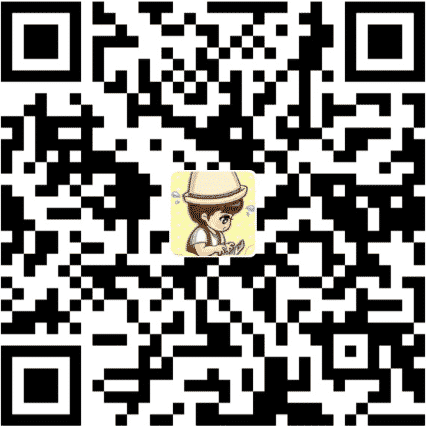 微信
微信 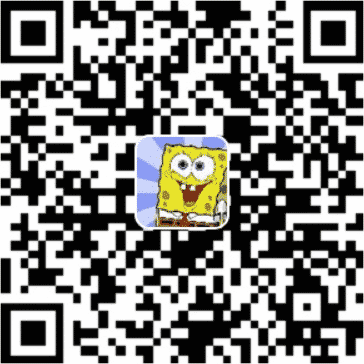 支付宝
支付宝